Jednoduchý a rýchly sprievodca rootovaním systému Android

Po rootnutí telefónu s Androidom máte plný prístup k systému a môžete spúšťať mnoho typov aplikácií, ktoré vyžadujú root prístup.
Technologický pokrok nám priniesol veľa komfortu, no viedol aj k závislosti na smartfónoch. S každým ďalším rokom sa mení na posadnutosť a ovplyvňuje naše životy. Miera, akou sa stávame závislými na smartfónoch, je alarmujúca.
V tejto súvislosti spustil generálny riaditeľ spoločnosti Google Sundar Pichai na výročnej vývojárskej konferencii I/O 2018 novú funkciu s názvom „ Digitálna pohoda “. Cieľom je pomôcť ľuďom vyrovnať sa so závislosťou od smartfónov a pochopiť, čo je to inteligentné používanie mobilného telefónu.
To však vyvoláva otázku, prečo a čo prinútilo Google priniesť túto funkciu? Keď je Google príčinou problému, prečo sa teraz snaží hrať na doktora? Môže toto oznámenie súvisieť s dátovým škandálom Cambridge Analytica na Facebooku, alebo je za tým niečo iné? Naozaj sa Google obáva zvýšenia závislosti na smartfónoch alebo je to všetko mýtus, aby sa udržal v bezpečí a lietal pod radarom?
Po vypočutí si tejto novej funkcie môžu vo vašej mysli vzniknúť všetky tieto pochybnosti.
Pri pohľade na to, ako sa veci menia, sa však zdá, že Google sa s touto novou funkciou digitálnej pohody len snaží hrať na istotu. Mohla si predstaviť budúcnosť a tento prístup sa používa, aby sa predišlo podobnej udalosti. Namiesto prepracovania/úpravy pravidiel prečo nepriniesť novú funkciu a nezreformovať digitálnu bezpečnosť v oblasti osobného zdravia a pohody, aby ste zachovali dôveru používateľov.
Viceprezident spoločnosti Google Sameer Samat (produktový manažment) povedal: „Pomáhať ľuďom s ich digitálnym blahobytom je pre nás dôležitejšie ako kedykoľvek predtým.“
Táto nová funkcia bude pridaná do najnovšej verzie Androidu P. Súčasťou je Android Dashboard, App Timer, Do Not Disturb a Wind Down.
Android Dashboard : Typ analytického nástroja, ktorý zobrazuje údaje o odomknutí telefónu.
App Time : Nástroj správcu aplikácií, ktorý zobrazuje čas strávený s každou aplikáciou a umožňuje používateľovi nastaviť limit používania aplikácie pre každú aplikáciu.
Nerušiť: Stlmiť hovory a správy.
Režim večierky : Pred spaním zmení obrazovku telefónu na odtiene sivej
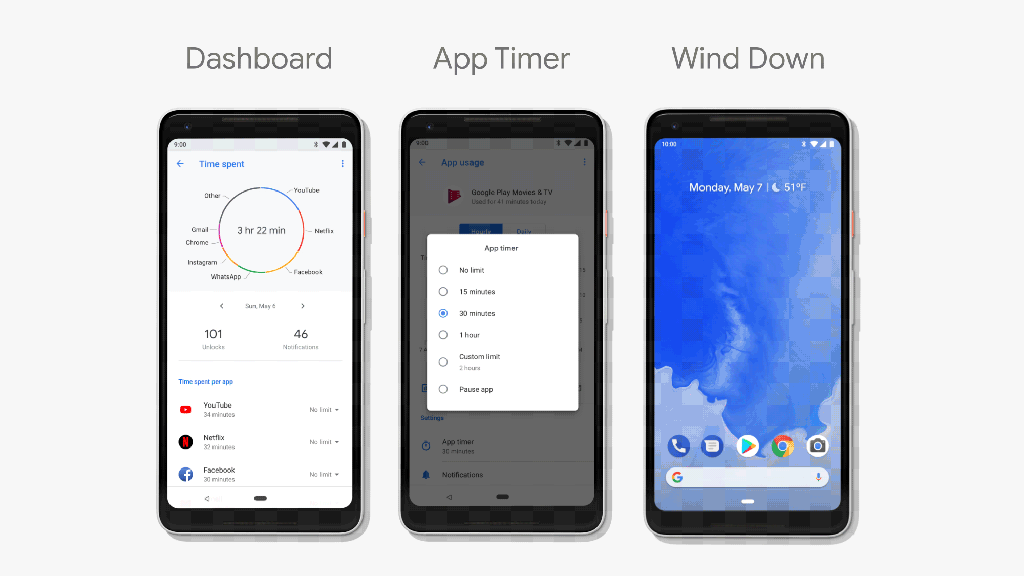
Ale nemyslíte, že je už neskoro? Google venuje pozornosť tomuto problému, keď iní už vyvinuli aplikácie na riešenie problému závislosti na technológiách. Google nerobí nič nové ani skvelé. Je to len názov, ktorý vás môže upútať a prinútiť vás, aby ste mu uverili.
Prečo Google namiesto toho, aby priniesol niečo, čo už existuje, nepodnikne žiadne kroky na zníženie spotreby technológií?
Aby sme objasnili, čo sa snažíme povedať, popíšeme aplikáciu s názvom Social Fever. Potom môžete porovnať Digitálnu pohodu Google a Sociálnu horúčku a zistiť, či Google ponúka niečo nové.
Sociálna horúčka: Odpojte sa od digitálneho sveta a znovu sa pripojte k realite
Tráviť príliš veľa času s aplikáciami ako Facebook, WhatsApp, Instagram a ďalšími vám nepomôže. Ak tieto aplikácie používate kedykoľvek počas dňa dlhé hodiny, len strácate čas. V tomto čase môžete robiť iné dôležité veci a vaše telo, oči, uši si potrebujú oddýchnuť. Čas, ktorý raz odišiel, sa nevráti. Preto by ste mali začať rozmýšľať už teraz.
Použite aplikáciu Social Fever a prevezmite kontrolu nad svojím životom. Stanovte si ciele a obmedzte používanie aplikácie.
Čas urobiť niečo, čo stojí za to a dosiahnuť skutočné životné ciele.
Aplikácia Social Fever poskytuje v pravidelných intervaloch dôkladnú správu o používaní smartfónu a upozorní na prekročenie nastaveného limitu. Vďaka tomu z vás urobí inteligentného používateľa. Poďme diskutovať o jeho vlastnostiach podrobne.
Sledovanie cieľov : Táto časť vám umožňuje kontrolovať používanie aplikácie. Všetko, čo potrebujete, je pridať aplikácie, ktoré chcete mať pod kontrolou. Klepnite na plávajúcu zelenú ikonu a v novom okne, ktoré sa otvorí, vyberte aplikácie, ktoré chcete pridať. Tu uvidíte dve časti: ODPORÚČANÉ a VŠETKY vyberte aplikácie a potom klepnite na Poďme.
Po pridaní aplikácií ich uvidíte v časti Podrobnosti sledovania .
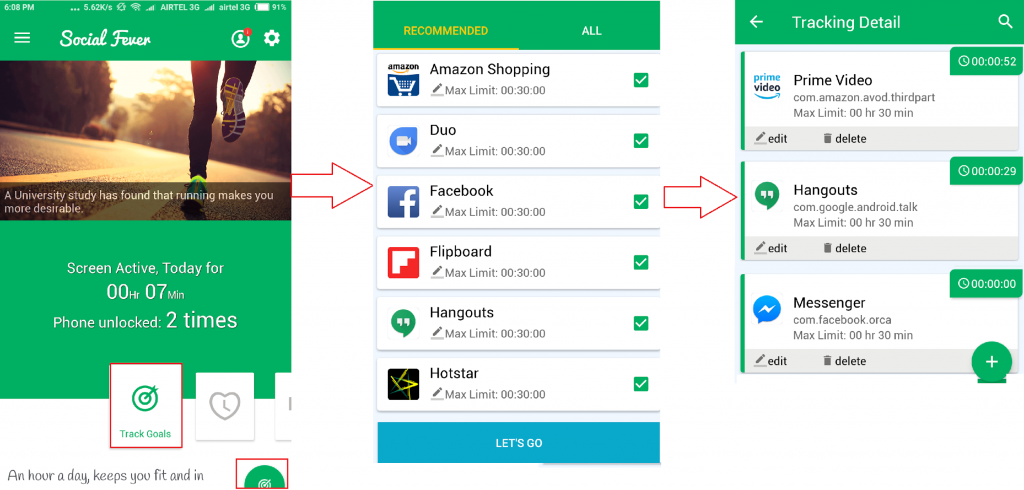
Navyše môžete vidieť aj čas aktívnej obrazovky , koľkokrát bol telefón odomknutý.
V časti Podrobnosti sledovania môžete upraviť a zmeniť časový limit používania jednotlivých aplikácií. Ak to chcete urobiť, musíte klepnúť na položku Upraviť. Aplikáciu môžete odstrániť aj klepnutím na odstrániť.
Ak chcete pridať ďalšie aplikácie, kliknite na znamienko „+“ v pravom dolnom rohu okna Podrobnosti sledovania.
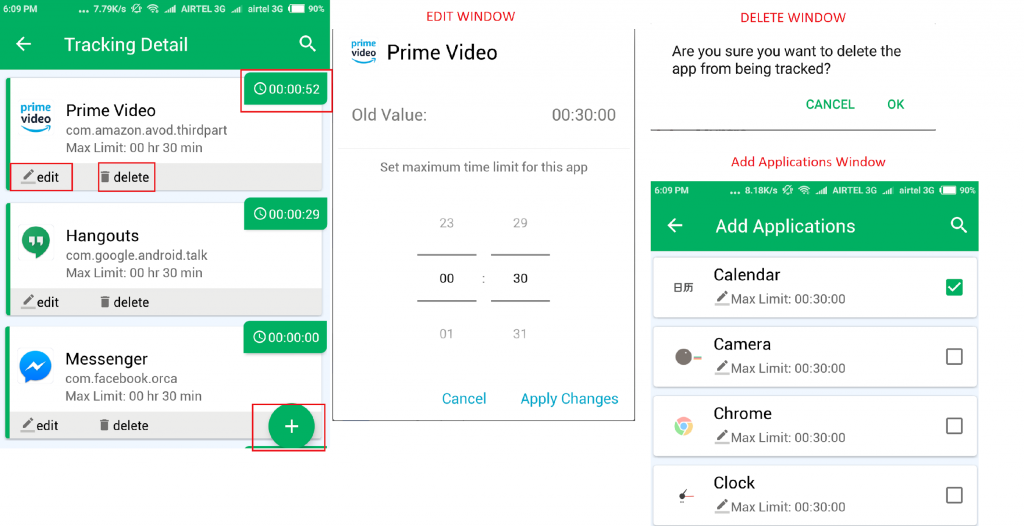
Ak chcete zobraziť používanie jednotlivých aplikácií, klepnite na aplikáciu a uvidíte časovú os s tromi sekciami: Denné používanie aplikácie, História používania aplikácie za posledných 7 dní a Dnešné percento používania aplikácie.
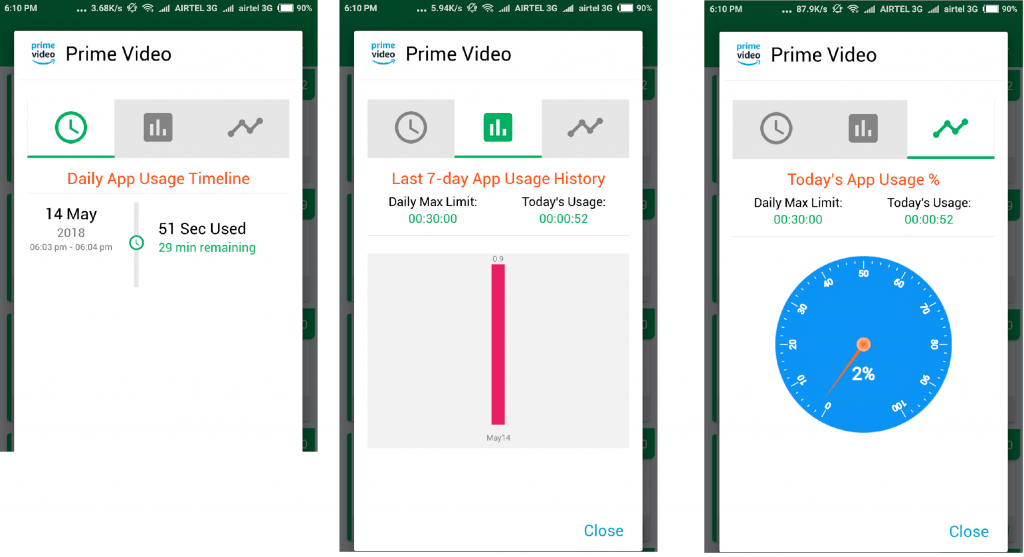
Správa kvalitného času : Tu si môžete nastaviť profil, aby ste si užili rozptýlenie voľného času s rodinou, priateľmi alebo sami so sebou. V predvolenom nastavení uvidíte tri profily. Môžete vytvoriť viac alebo si ich prispôsobiť podľa seba.
Pomocou tejto funkcie môžete vytvoriť predvolenú správu, ktorá bude odoslaná ľuďom, ktorí vám zavolajú alebo napíšu správu, keď povolíte čas kvality. Môžete tiež pridať na bielu listinu kontakty, ktoré vás môžu kontaktovať počas Quality Time.
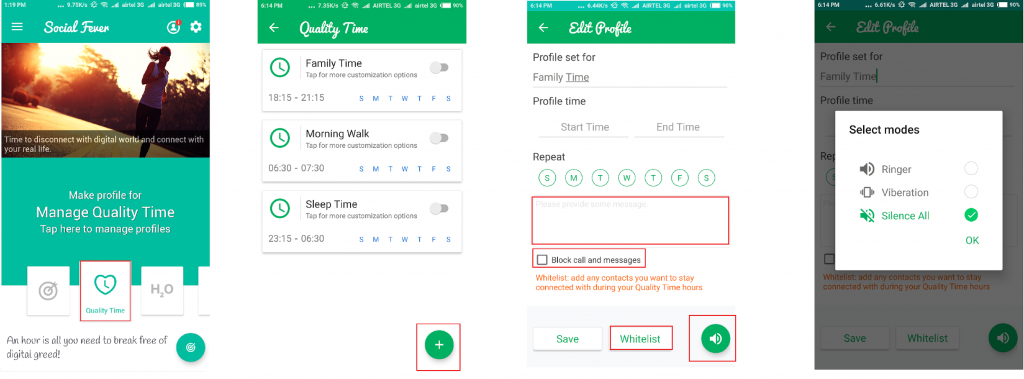
Pripomienka vody : Voda udržuje vaše telo hydratované, ale väčšina z nás zabúda piť vodu. Vtedy sa táto funkcia ukáže ako výhodná. Pomocou tejto funkcie môžete nastaviť pripomenutie vody.
Ak chcete nastaviť pripomienku, klepnite na pripomenutie vody > klepnite na predvolený čas a zmeňte čas, kedy budete. Tu zmeníte čas, ako chcete.
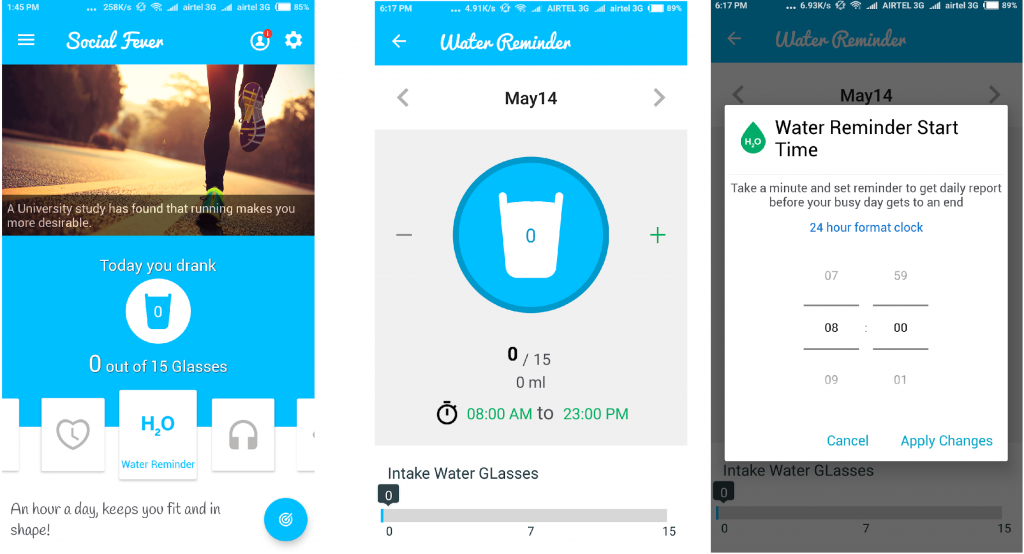
Zdravie uší : Všetci radi počúvame hudbu na cestách, ale väčšinou nevieme, ako dlho to už robíme. V tejto časti môžete nastaviť pripomienku používania slúchadiel a pri prekročení limitu sa zobrazí varovné hlásenie. Štandardne je nastavená na 30 minút. Môžete ho zmeniť klepnutím na počet minút.
Zdravie očí : Podobne ako Zdravie uší môžete nastaviť aj pripomienku zdravia očí. Ak sa dlho pozeráte na obrazovku svojho mobilu, aplikácia vám zobrazí pripomienku. Vďaka tomu si môžete oddýchnuť v očiach. V predvolenom nastavení zobrazuje upozornenie po 30 minútach, ktoré je možné upraviť.
Záujmy : V našom uponáhľanom živote máme tendenciu zabúdať na svoje záujmy. Aplikácia Social Fever vás s nimi spojí. Keď nastavíte záujmy, aplikácia vám povie, čo ste mohli urobiť v ušetrenom čase. Môžete si nastaviť záujmy, ako je turistika , jazda na bicykli, varenie, tanec, záhradníctvo, plávanie, joga a oveľa viac.
Vyberte záujem a klepnite na „srdce“, stlačte ULOŽIŤ, aby si aplikácia zapamätala váš záujem.
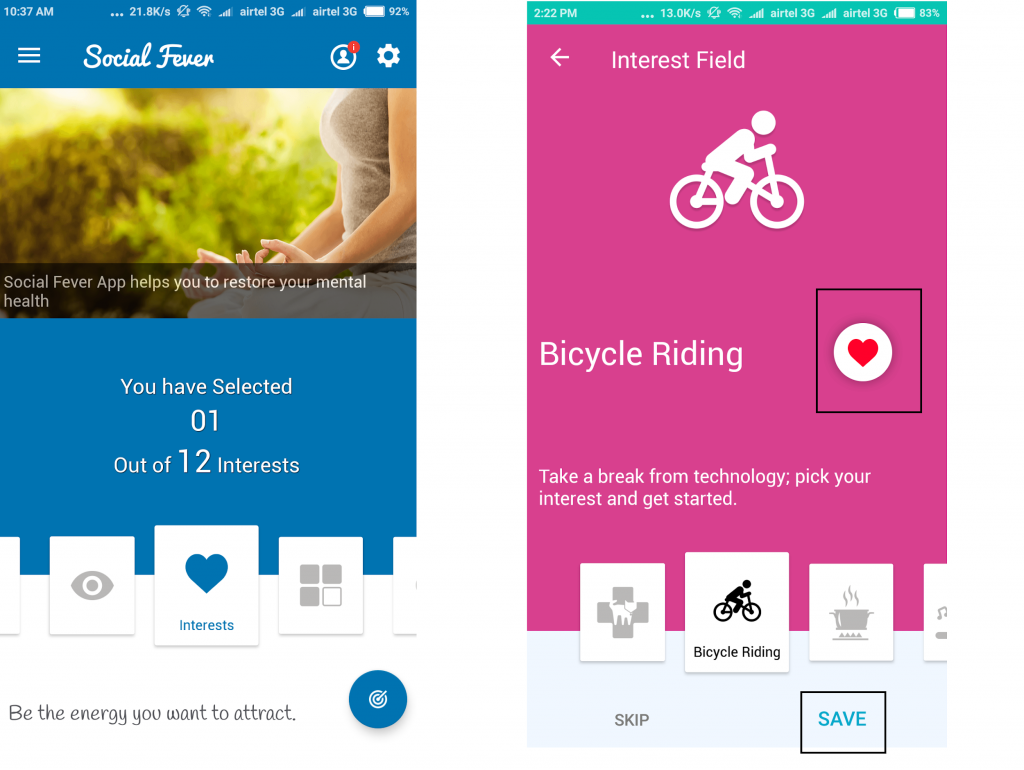
Využitie aplikácie : Zobrazte kompaktný súhrn času používania jednotlivých aplikácií. Kliknutím na „Viac“ zobrazíte podrobnosti o celkovom využití.
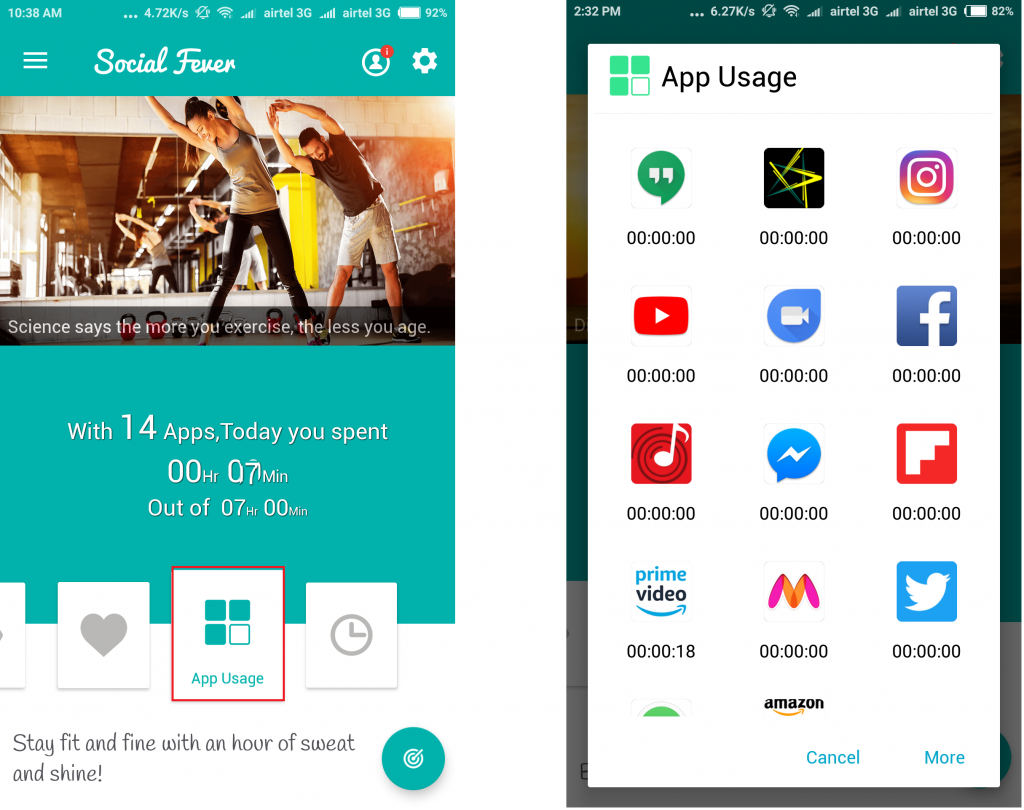
História : Ak chcete zobraziť celkovú históriu používania aplikácií, klepnite na ikonu História a pozrite si graf na kontrolu celkového používania aplikácií za posledných 7 dní.
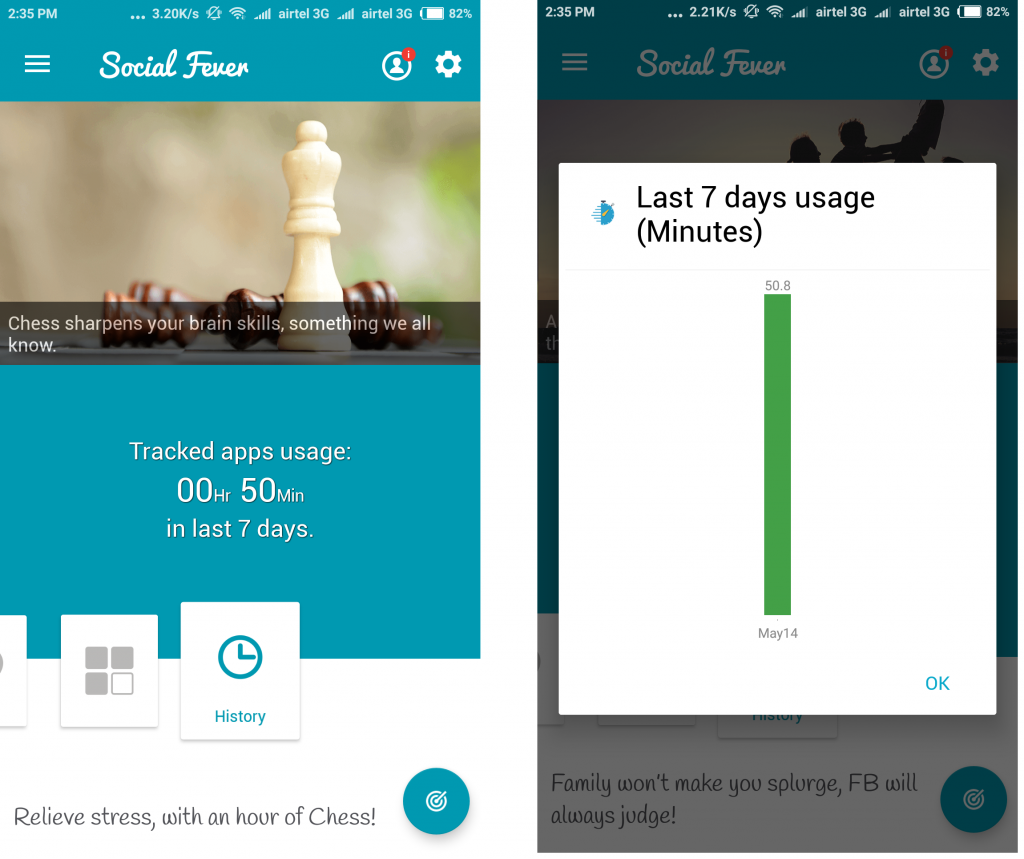
Funkcie v časti Nastavenia:
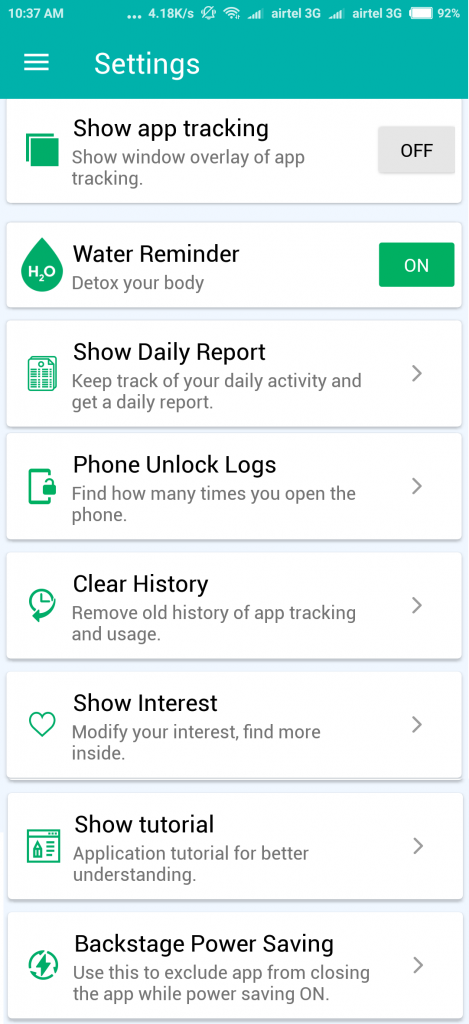
záver :
Social Fever je nepochybne futuristická aplikácia. Ponúka úžasné funkcie, ktoré vám pomôžu bojovať so závislosťou na smartfónoch. Sledovač v reálnom čase, denné pripomienky, denná a týždenná správa, história používania aplikácií, nastavené záujmy, zdravie očí a uší a oveľa viac vám pomôžu byť inteligentným používateľom. Pomocou aplikácie môžete ušetriť svoj drahocenný čas a stráviť ho na iných dôležitých veciach alebo so svojou skutočnou rodinou a priateľmi. Stiahnite si túto aplikáciu a navrhnite svojim priateľom a príbuzným závislým na sociálnych sieťach!
Po rootnutí telefónu s Androidom máte plný prístup k systému a môžete spúšťať mnoho typov aplikácií, ktoré vyžadujú root prístup.
Tlačidlá na vašom telefóne s Androidom neslúžia len na nastavenie hlasitosti alebo prebudenie obrazovky. S niekoľkými jednoduchými úpravami sa môžu stať skratkami na rýchle fotografovanie, preskakovanie skladieb, spúšťanie aplikácií alebo dokonca aktiváciu núdzových funkcií.
Ak ste si nechali notebook v práci a musíte poslať šéfovi urgentnú správu, čo by ste mali urobiť? Použite svoj smartfón. Ešte sofistikovanejšie je premeniť telefón na počítač, aby ste mohli jednoduchšie vykonávať viac úloh naraz.
Android 16 má widgety uzamknutej obrazovky, ktoré vám umožňujú meniť uzamknutú obrazovku podľa vašich predstáv, vďaka čomu je uzamknutá obrazovka oveľa užitočnejšia.
Režim Obraz v obraze v systéme Android vám pomôže zmenšiť video a pozerať ho v režime obraz v obraze, pričom video si môžete pozrieť v inom rozhraní, aby ste mohli robiť iné veci.
Úprava videí v systéme Android bude jednoduchá vďaka najlepším aplikáciám a softvéru na úpravu videa, ktoré uvádzame v tomto článku. Uistite sa, že budete mať krásne, magické a elegantné fotografie, ktoré môžete zdieľať s priateľmi na Facebooku alebo Instagrame.
Android Debug Bridge (ADB) je výkonný a všestranný nástroj, ktorý vám umožňuje robiť veľa vecí, ako je vyhľadávanie protokolov, inštalácia a odinštalovanie aplikácií, prenos súborov, rootovanie a flashovanie vlastných ROM, vytváranie záloh zariadení.
S aplikáciami s automatickým klikaním. Pri hraní hier, používaní aplikácií alebo úloh dostupných na zariadení nebudete musieť robiť veľa.
Aj keď neexistuje žiadne zázračné riešenie, malé zmeny v spôsobe nabíjania, používania a skladovania zariadenia môžu výrazne spomaliť opotrebovanie batérie.
Telefón, ktorý si momentálne veľa ľudí obľúbi, je OnePlus 13, pretože okrem vynikajúceho hardvéru disponuje aj funkciou, ktorá existuje už desaťročia: infračerveným senzorom (IR Blaster).







